Як пересилати текстові повідомлення на iPhone

Ця стаття покаже вам, як легко використовувати цю функцію на своєму телефоні.

Вам потрібно надіслати SMS-повідомлення другові за допомогою мобільного телефону, але ви випадково залишили його позаду, і тепер з вами лише ваш iPad. Так чи можна відправляти SMS-повідомлення з iPad? Відповідь ні і так, залежно від ситуації. Давайте дізнаємось прямо нижче.
Що таке SMS-повідомлення?
Щоб зрозуміти обмеження iPad щодо надсилання текстових повідомлень, нам спочатку потрібно зрозуміти, що таке SMS-повідомлення. SMS розшифровується як «служба коротких повідомлень». Це стандартний протокол у галузі телекомунікацій, який використовують усі мобільні телефони для надсилання текстових повідомлень один одному. Тим часом MMS (служба обміну мультимедійними повідомленнями) дозволяє мобільним телефонам надсилати фотографії та відео один одному через мобільну мережу.
Чим Apple Messages відрізняється від SMS-повідомлень?
Більшість користувачів Apple надсилають повідомлення один одному через Apple Messages. Ця програма використовує інтернет-протокол iMessage від Apple під час спілкування з програмами Messages на iPhone, iPad, iPod Touch і Mac. Наразі Messages доступний лише на платформах Apple, тому користувачі Windows і Android не зможуть ним користуватися.
На iPhone програма «Повідомлення» також може надсилати й отримувати SMS-повідомлення. Але випадок iPad інший. За замовчуванням iPad не може надсилати SMS-повідомлення через програму Apple Messages. Навіть якщо ви використовуєте iPad зі вставленою SIM-картою для доступу до 4G, 5G, ви все одно не зможете надсилати SMS-повідомлення, якщо не застосувати один із наведених нижче способів вирішення проблеми.
Варіант 1: підключіть свій iPhone до iPad через Continuity
Ви можете надсилати й отримувати текстові SMS-повідомлення через свій iPad, якщо у вас є додатковий iPhone і два пристрої з’єднані за допомогою Continuity. Також Apple ділиться з’єднаннями між своїми пристроями.
Точніше, вам доведеться використовувати функцію, яку Apple називає пересиланням текстових повідомлень. Щоб налаштувати це, відкрийте програму «Налаштування» на своєму iPhone і перейдіть до «Повідомлення» > «Пересилання текстових повідомлень». Тут ви зможете вибрати iPad для обміну SMS-повідомленнями.

Варіант 2. Використовуйте шлюз Email-to-SMS
Ви також можете надсилати SMS-повідомлення через свій iPad за допомогою шлюзу email-to-SMS. Майже кожен оператор мобільного зв’язку використовує цей шлюз, і він дозволяє надсилати повідомлення через звичайний клієнт електронної пошти (наприклад, Apple Mail) і відображати їх у вигляді текстових повідомлень на мобільному телефоні одержувача.
Варіант 3. Використовуйте сторонню програму для обміну SMS-повідомленнями
Хоча технічно ви не можете надсилати SMS-повідомлення через програму «Повідомлення» від Apple (якщо ваш iPad не під’єднано до iPhone, як зазначено вище), ви все одно можете надсилати SMS через програму сторонніх розробників.
Наприклад, програма Microsoft Skype може надсилати та отримувати текстові повідомлення. Повідомлення між користувачами Skype безкоштовні, але текстові SMS-повідомлення потребують оплати за допомогою кредиту Skype або місячної підписки. (Microsoft пропонує місячну безкоштовну пробну версію).

Ви також можете використовувати програму Google Voice. На відміну від Skype, Google Voice абсолютно безкоштовний. Однак ця функція доступна лише в Сполучених Штатах. Google надасть вам номер телефону, який ви зможете використовувати для служб текстових повідомлень, а також для здійснення голосових дзвінків і голосової пошти.
Є багато інших програм для SMS, які ви можете знайти в App Store. Для регулярного використання цих програм часто потрібна підписка, а деякі можуть відображати нав’язливу рекламу або навіть порушувати вашу конфіденційність, тому будьте обережні.
Однак якщо вам обов’язково потрібно надіслати SMS на iPad (і ви не можете зв’язати його з iPhone), то використання стороннього додатка для обміну повідомленнями, ймовірно, найкращий варіант.
Варіант 4. Використовуйте альтернативний додаток для обміну повідомленнями
Якщо ви регулярно надсилаєте короткі повідомлення людям, які не користуються Apple Messages (наприклад, користувачам телефонів Android), ви також можете спробувати використовувати рішення для обміну повідомленнями без SMS.
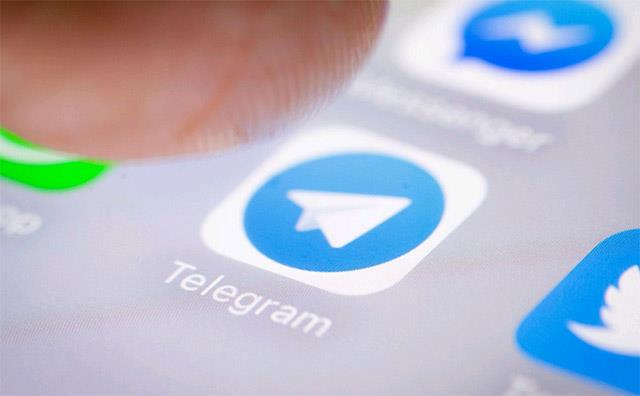
Багато програм обміну повідомленнями сторонніх виробників можуть добре задовольнити ваші потреби. WhatsApp, Telegram або Signal – це три найпопулярніші назви сьогодні, про які ви, мабуть, чули.
Ця стаття покаже вам, як легко використовувати цю функцію на своєму телефоні.
Чи можна відправляти SMS з iPad?
Перевірка звуку — невелика, але досить корисна функція на телефонах iPhone.
Програма «Фото» на iPhone має функцію спогадів, яка створює колекції фотографій і відео з музикою, як у фільмі.
Apple Music надзвичайно зросла з моменту запуску в 2015 році. На сьогоднішній день це друга в світі платформа для потокового передавання платної музики після Spotify. Окрім музичних альбомів, Apple Music також містить тисячі музичних відео, цілодобові радіостанції та багато інших сервісів.
Якщо ви бажаєте фонову музику у своїх відео або, точніше, записати пісню, що відтворюється як фонову музику відео, є надзвичайно простий обхідний шлях.
Незважаючи на те, що iPhone містить вбудовану програму Погода, іноді вона не надає достатньо детальних даних. Якщо ви хочете щось додати, у App Store є багато варіантів.
Окрім обміну фотографіями з альбомів, користувачі можуть додавати фотографії до спільних альбомів на iPhone. Ви можете автоматично додавати фотографії до спільних альбомів без необхідності знову працювати з альбомом.
Є два швидші та простіші способи налаштувати зворотний відлік/таймер на пристрої Apple.
App Store містить тисячі чудових програм, які ви ще не пробували. Звичайні пошукові терміни можуть бути некорисними, якщо ви хочете знайти унікальні програми, і нецікаво безкінечно прокручувати випадкові ключові слова.
Blur Video — це програма, яка розмиває сцени або будь-який вміст, який ви хочете мати на своєму телефоні, щоб допомогти нам отримати зображення, яке нам подобається.
Ця стаття допоможе вам встановити Google Chrome як браузер за умовчанням на iOS 14.









